一.创建虚拟机
(1).首先下载一个vmware workstation pro软件(可从官网上下载)。注意:下载完成后最好关闭自己电脑上的安全软件,否则可能影响该软件的正常运行,进入该软件需要密钥激活,密钥可以在百度上搜到。
(2).新建虚拟机
1.点击创建新的虚拟机

2.选择自定义点击下一步。

3.硬件兼容性选择默认,也可以自己调,然后点击下一步。

4.选择稍后安装操作系统,点击下一步。

5.因为要创建Linux系统,所以在客户机操作系统中选择Linux,版本选择Red Hat Enterprise Linux 8 64位,点击下一步。

6.给虚拟机取自己喜欢的名称,设置安装位置,最好别放入C盘,点击下一步。

7.选择虚拟机的CPU数量及CPU核数,一般选择默认就可以,若电脑配置高可多选。完成后点击下一步。

8.选择虚拟机的内存,依个人需求而定,点击下一步。

9.选择网络连接类型,视自己情况而定,这里我选择NAT,点击下一步。
控制类型和磁盘类型选择推荐即可。
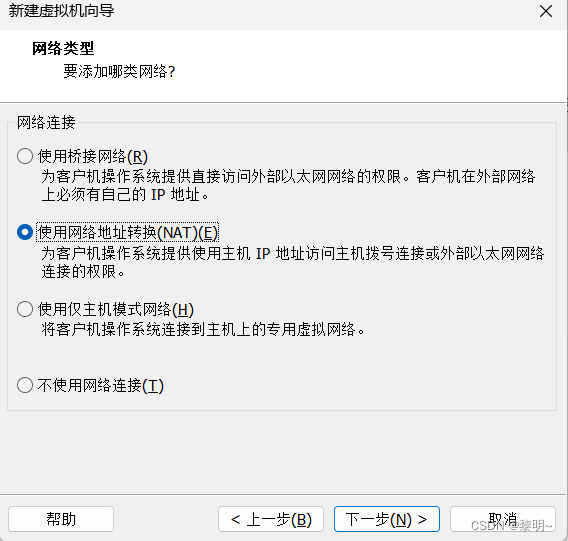


10.选择磁盘,建议选择创建新磁盘,若有虚拟磁盘可选择第二项,最好不要选择物理磁盘,点击下一步。

11.设置磁盘大小,不能比建议磁盘低。

12.设置磁盘文件名称,直接下一步。


二.安装Linus操作系统
1.选择编辑虚拟机位置,可以把声卡、打印机清楚,选择CD/DVD,设置光盘文件,镜像文件可以在网上下载。
2.开启虚拟机,鼠标点进去选择第一项,按Enter键确认,等待加载界面即可。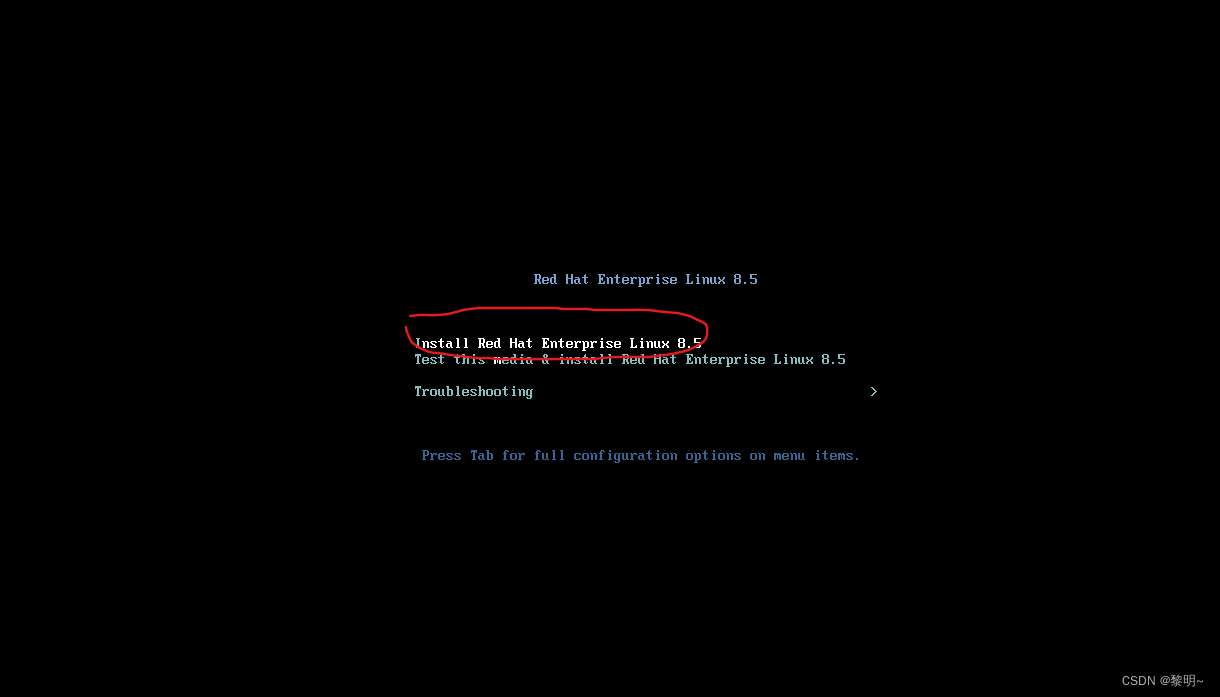
3.选择语言,最好选择英语。

4进入界面后可设置日期什么的全凭个人喜好,但带有感叹号的必须完成相应的操作。

5.选择installation(安装位置),选择手动分盘,点击Done,点击Accept Changes.

6.分盘可以自动添加,也可以手动添加。点击Done。

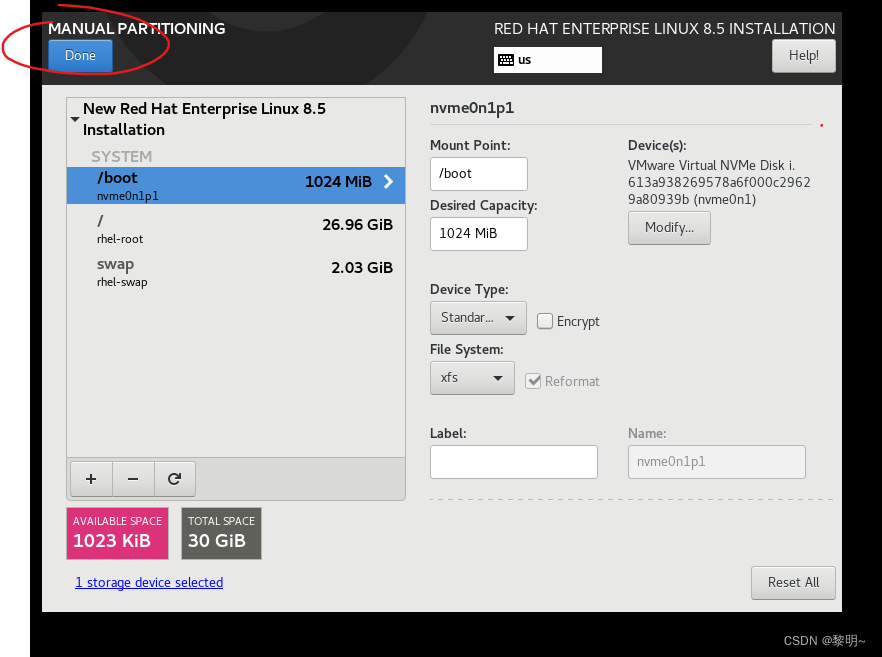
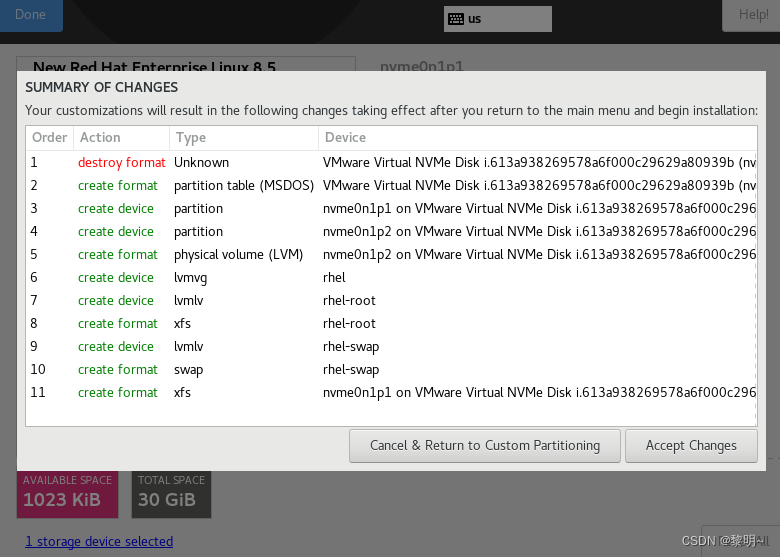
7.点击Root Password设置管理员密码,点击User Creation设置普通用户。设置密码时,若设置的简单得点两次Done。


8.点击Begin,等待加载完成后重启就可以了。
























 1236
1236











 被折叠的 条评论
为什么被折叠?
被折叠的 条评论
为什么被折叠?








